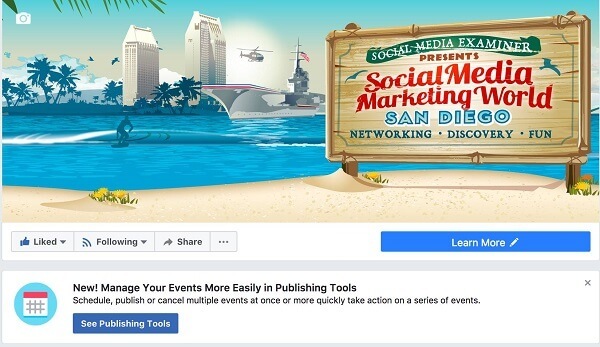כיצד לגרום לאפליקציות של Windows 11 לפעול תמיד כמנהל מערכת
מיקרוסופט חלונות 11 גיבור / / May 28, 2023

יצא לאור

אם אתה מנהל מערכת וברצונך לחסוך כמה קליקים, אתה יכול לגרום לאפליקציות לפעול תמיד כמנהל מערכת ב-Windows 11. מדריך זה מסביר כיצד.
אפליקציות אינן פועלות בדרך כלל עם הרשאות אדמין גבוהות כדי לעזור להגן על המערכת שלך מפני קוד זדוני שיכול למצוא את דרכו למערכת שלך. הדבר נכון גם ב-Windows, מכיוון שהאפליקציות שלך ב-Windows 11 אינן פועלות עם הרשאות גבוהות כברירת מחדל.
עם זאת, אתה יכול לגרום ליישומי Windows 11 לפעול תמיד כמנהל מערכת עם כמה התאמות. לדוגמה, אולי תרצה לרוץ סייר הקבצים כמנהל כדי לשנות קבצים מוגנים.
לא משנה מה הסיבה ולא משנה מה האפליקציה, הנה איך לעשות את זה.
כיצד להפעיל אפליקציות כמנהל באופן ידני ב-Windows 11
ייתכן שתצטרך להפעיל אפליקציה כמנהל מערכת כדי לקבל יכולות נוספות שאינן זמינות מא חשבון משתמש רגיל. ואפילו עם חשבון אדמין, לפעמים תרצו לרוץ פגז כוח וה שורת פקודה עם הרשאות גבוהות לביצוע שינויים במערכת. אני
אם אינך בטוח בסוג החשבון, תוכל לקבוע את סוג חשבון משתמש ב-Windows 11. אם אתה צריך להפעיל אפליקציה עם זכויות אדמין, אתה יכול לעשות זאת באופן ידני על ידי בחירת האפשרות ב- תפריט התחל או מתפריט ההקשר.
כדי להפעיל אפליקציה באופן ידני כמנהל מערכת ב-Windows 11:
- לחץ לחיצה ימנית על קיצור הדרך של האפליקציה שברצונך להפעיל ובחר הפעל כמנהל מתפריט ההקשר.
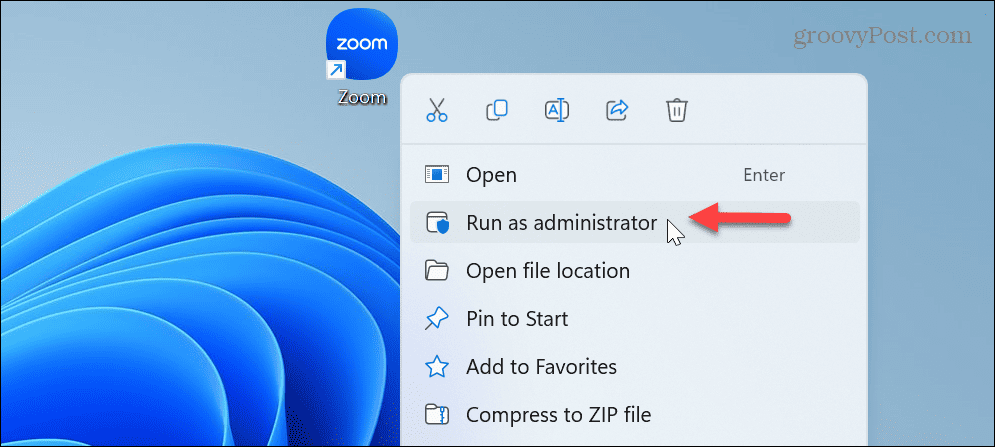
- לחלופין, אתה יכול למשוך אפליקציה מה- תפריט התחל ובחר את הפעל כמנהל אפשרות בצד ימין.
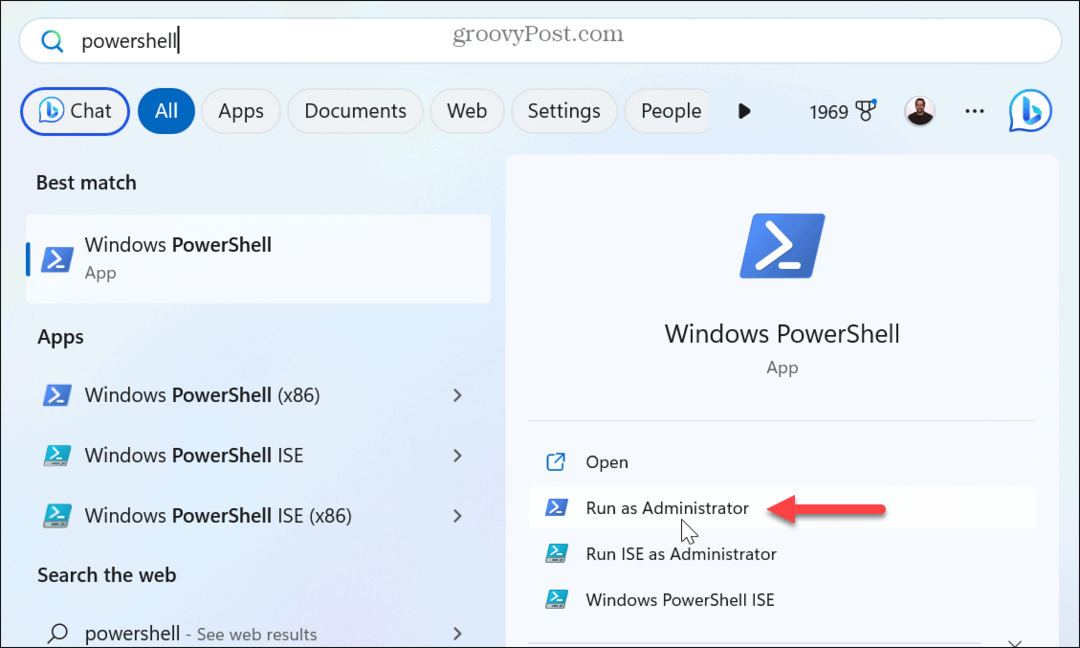
- כמו כן, אם אתה חפש אפליקציה ב-Start, תוכל ללחוץ לחיצה ימנית על תוצאת האפליקציה ולבחור הפעל כמנהל מהתפריט.
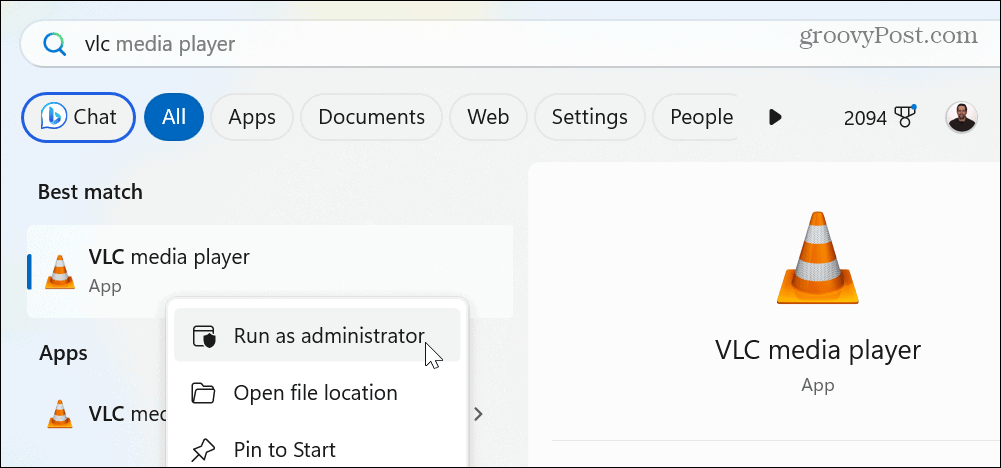
כיצד לגרום לאפליקציות של Windows 11 לפעול כמנהל מערכת
בזמן שהפעלת אפליקציות ב-Windows 11 כמנהל מערכת היא פשוטה, ייתכן שתרצה לחסוך זמן וקליקים על ידי כך שיפעלו תמיד כמנהל. לדוגמה, אתה יכול להגדיר אפליקציות לפעול תמיד כמנהל מערכת על ידי שינוי קיצור הדרך של האפליקציה או קובץ ההפעלה של האפליקציה מ סייר קבצים.
כדי לגרום לאפליקציות לפעול תמיד כמנהל מערכת ב-Windows 11:
- לחץ לחיצה ימנית על סמל קיצור הדרך של אפליקציה ובחר נכסים מתפריט ההקשר.
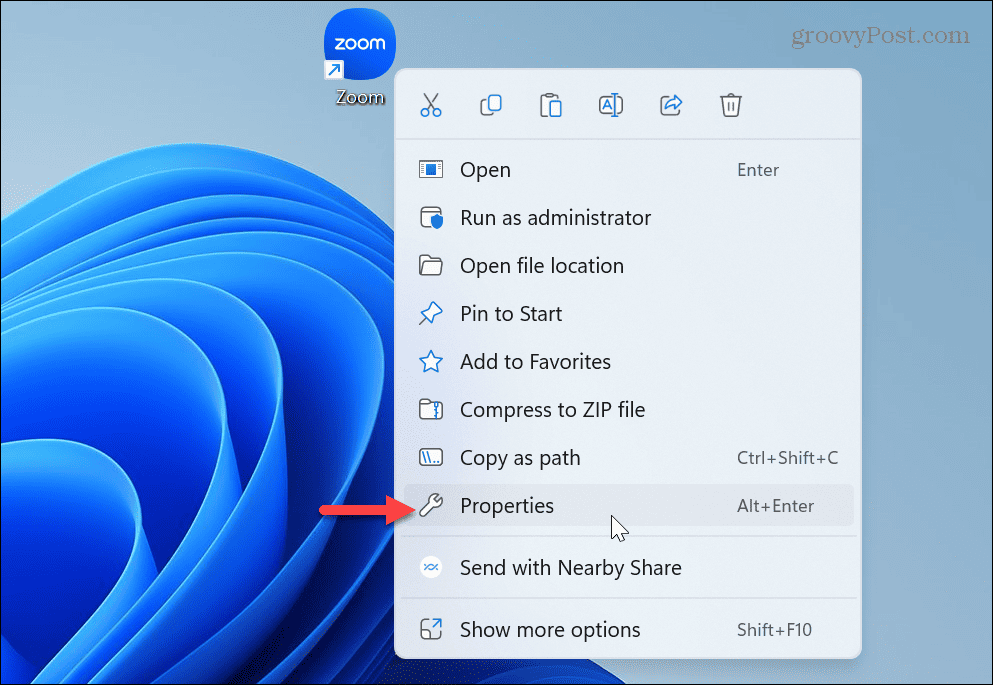
- בחר את תְאִימוּת הכרטיסייה בחלק העליון של האפליקציה נכסים חַלוֹן.

- תחת הגדרות סעיף של תְאִימוּת לשונית, סמן את הפעל תוכנית זו כמנהל מערכת אוֹפְּצִיָה.
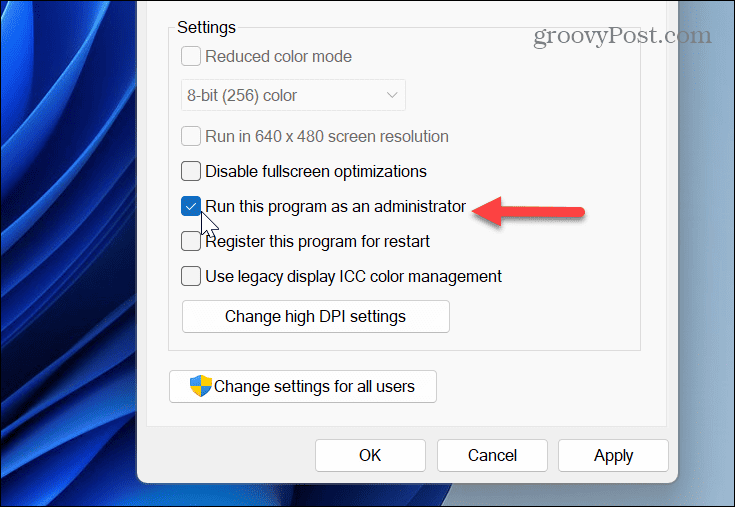
- נְקִישָׁה להגיש מועמדות ו בסדר כדי לשמור את השינויים.
לאחר שתבצע את השלבים, כאשר תלחץ על קיצור הדרך לאפליקציה ששונתה, הוא ייפתח עם זכויות מנהל כברירת מחדל. שים לב שכאשר אתה מפעיל אפליקציות עם הרשאות מוגברות בחשבון רגיל, תצטרך להזין את הסיסמה או ה-PIN עבור המכשיר.
הפעלת אפליקציות עם הרשאות מוגברות ב-Windows
היכולת להפעיל אפליקציות עם הרשאות אדמין מועילה למשתמשים חזקים. וכפי שהשם מרמז, מנהלי מערכת. זה מאפשר לך לגשת ולשנות חלקים מוגבלים של מערכת ההפעלה שבהם נתקלים משתמשים רגילים. בדרך כלל, זה מועיל ביותר בעת הפעלת כלי עזר כמו PowerShell, למשל.
אם אינך בטוח איזה סוג חשבון יש לך, תוכל לבדוק את סוג חשבון משתמש ב-Windows 11. בנוסף, חשבון הניהול המובנה ב-Windows 11 מושבת כברירת מחדל, אבל אם אתה צריך את זה, אתה יכול הפעל את חשבון הניהול ב-Windows 11.
תכונת אבטחה נוספת ב-Windows 11 היא בקרת חשבון משתמש (UAC) שמגינה על המערכת מפני שינויים לא רצויים. עם זאת, אם אתה יודע מה אתה עושה, אתה יכול השבת את UAC ב-Windows 11. כמו כן, אם אינך ב-Windows 10 עדיין, אל דאגה. אתה יכול לגרום לאפליקציות לפעול כמנהל מערכת ב-Windows 10 גַם.
כיצד למצוא את מפתח המוצר של Windows 11
אם אתה צריך להעביר את מפתח המוצר של Windows 11 או רק צריך אותו כדי לבצע התקנה נקייה של מערכת ההפעלה,...